今日文章数:0
昨日文章数:0
总文章数:7386
ps怎么设计通透的圆角矩形相框?ps给图片添加相框的教程
ps怎么设计通透的圆角矩形相框?ps给图片添加相框的教程
ps中想要绘制一个圆角矩形的形状作为图片的相框,并制作透明度,该怎么设计呢?下面我们就来看看详细的教程。
1、首先启动photoshopcs5,执行ctrl+o组合键打开一副人物照片素材,对素材进行裁剪。
2、选择工具箱里的圆角矩形,设置半径为50,绘制一个圆角矩形,并栅格化该图层。
3、双击形状图层调出图层样式对话框,设置不透明度为50,勾选斜面与浮雕,设置样式为描边浮雕,方法为雕刻清晰,深度为1000,软化为16,大小为0.
4、勾选内阴影,采用默认参数,接着勾选颜色叠加,设置颜色为灰色,不透明度为75,点击确定按钮。
5、按住alt键双击背景图层将其转换为图层0,按住ctrl键点击形状1图层载入选区,接着执行ctrl+shift+i反向,选择图层0按delete删除。
6、选择形状图层,选择矩形选框工具,绘制一长方形,按delete删除,右键单击选择羽化,设置半径为10像素,点击确定按钮。
7、接着选择图层0,执行选择-反向命令,按delete进行删除,取消选区,执行文件-存储为命令,将文件进行保存即可。
ps中想要绘制一个圆角矩形的形状作为图片的相框,并制作透明度,该怎么设计呢?下面我们就来看看详细的教程。
1、首先启动photoshopcs5,执行ctrl+o组合键打开一副人物照片素材,对素材进行裁剪。
2、选择工具箱里的圆角矩形,设置半径为50,绘制一个圆角矩形,并栅格化该图层。
3、双击形状图层调出图层样式对话框,设置不透明度为50,勾选斜面与浮雕,设置样式为描边浮雕,方法为雕刻清晰,深度为1000,软化为16,大小为0.
4、勾选内阴影,采用默认参数,接着勾选颜色叠加,设置颜色为灰色,不透明度为75,点击确定按钮。
5、按住alt键双击背景图层将其转换为图层0,按住ctrl键点击形状1图层载入选区,接着执行ctrl+shift+i反向,选择图层0按delete删除。
6、选择形状图层,选择矩形选框工具,绘制一长方形,按delete删除,右键单击选择羽化,设置半径为10像素,点击确定按钮。
7、接着选择图层0,执行选择-反向命令,按delete进行删除,取消选区,执行文件-存储为命令,将文件进行保存即可。
【版权与免责声明】如发现内容存在版权问题,烦请提供相关信息发邮件至1439028666@qq.com ,我们将及时沟通!进行立即删除处理。对于发布虚假消息的会员,确定发布为虚假内容的,进行采集取证!本平台有任意处置权!也可实际情况提供给第三方!本站内容除了 98link( seo.98link.com )特别标记的原创外,其它均为网友转载内容,涉及言论、版权与本站无关,本平台为免费软文发布平台,无任何收益不接受任何勒索控告行为!
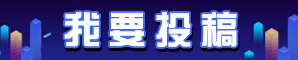
最新文章
-
1
许昌鹿鸣湖壹号5期·玺府业主总群,许昌鹿鸣湖壹号5期·玺府业主群,许昌鹿鸣湖壹号5期·玺府业主
-
2
许昌阳光城文澜公园业主总群,许昌阳光城文澜公园业主群,许昌阳光城文澜公园业主
-
3
许昌心怡苑·建业府业主总群,许昌心怡苑·建业府业主群,许昌心怡苑·建业府业主
-
4
许昌恒达古城新院业主总群,许昌恒达古城新院业主群,许昌恒达古城新院业主
-
5
许昌华宇珑川府业主总群,许昌华宇珑川府业主群,许昌华宇珑川府业主
-
6
许昌金域蓝湾业主总群,许昌金域蓝湾业主群,许昌金域蓝湾业主
-
7
许昌益和雅居业主总群,许昌益和雅居业主群,许昌益和雅居业主
-
8
许昌广杰澜溪公馆业主总群,许昌广杰澜溪公馆业主群,许昌广杰澜溪公馆业主
-
9
许昌大辰新兴苑业主总群,许昌大辰新兴苑业主群,许昌大辰新兴苑业主
-
10
许昌恒达西郡业主总群,许昌恒达西郡业主群,许昌恒达西郡业主
-
11
许昌万山运河绿都业主总群,许昌万山运河绿都业主群,许昌万山运河绿都业主
-
12
许昌恒达新筑_许昌恒达新筑怎么样_许昌恒达新筑贵吗
-
13
广西抖音代运营_广西短视频代运营_广西短视频拍摄
-
14
广西抖音代运营_广西抖音直播带货_广西直播间设备搭建_广西短视频代运营
-
15
广西抖音代运营靠不靠谱?
热门文章
-
1
什么是元宇宙_s元宇宙_c元宇宙d元宇宙_元-宇宙元宇宙-
-
2
大家还在谈论5G的时代!特斯拉直接进入下一个纪元了
-
3
网站出现打开会自动跳转到其他网站!怎么关闭跳转?
-
4
鬼市_鬼市论坛_鬼市集市
-
5
2021年八大网盘共同承诺不再限速,有猫腻?
-
6
怎么解决!网站原创内容百度不收录
-
7
盘点容易被百度降权的几种结构形式的网站
-
8
哪个搜索引擎的域名值钱?
-
9
安装云锁一般要排除哪些文件目录呢?
-
10
网页做了php的301跳转代码,但是网页访问的状态码是200!这种搜索引擎能识别吗?
-
11
日常网站如何进行nofollow标签设置
-
12
宝塔有什么方法做防护吗
-
13
购买老域名百度不收录咋整啊!是什么原因!
-
14
网站两个月了,百度怎么还没有收录?